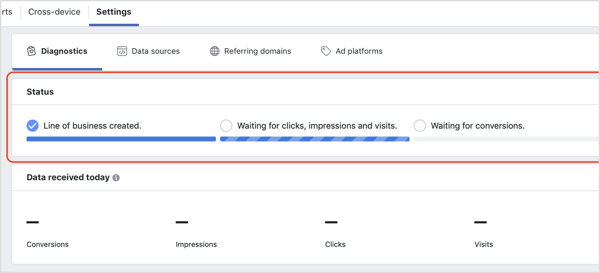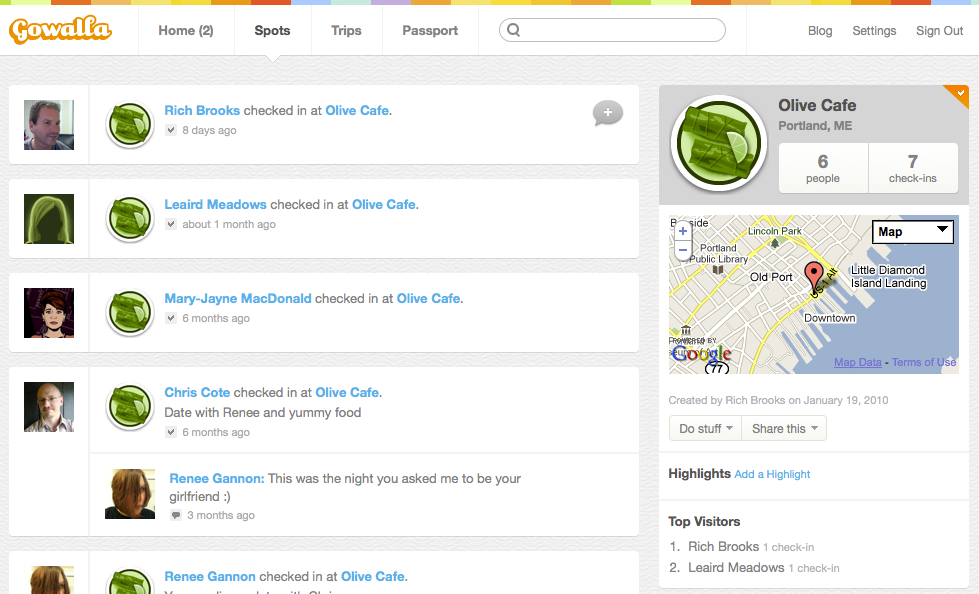Hvordan rykke inn i en celle i Excel
Microsoft Kontor Kontor Microsoft Excel Helt Excel / / April 02, 2023

Sist oppdatert den
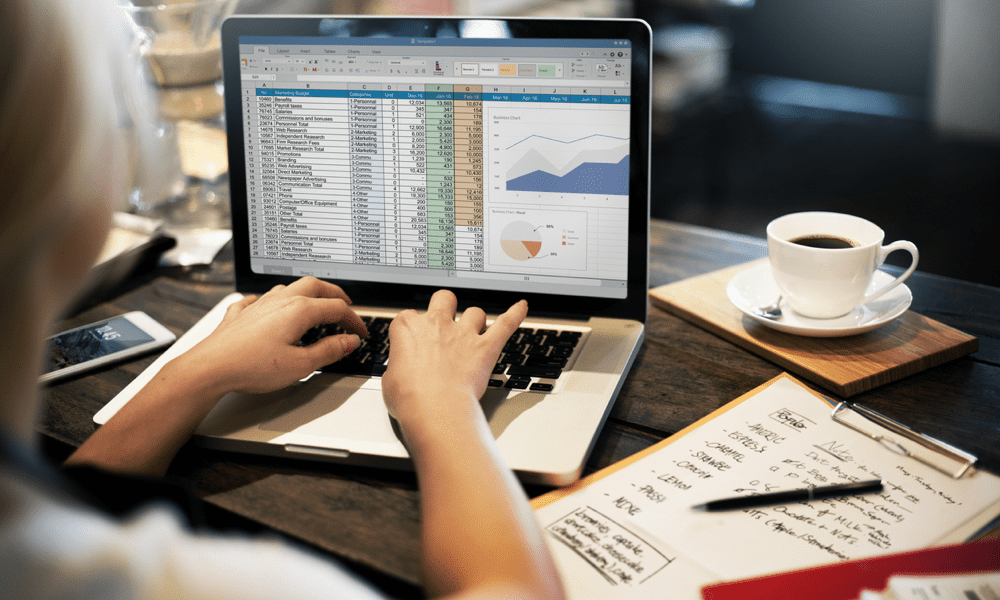
Innrykk av tekst i Excel-celler kan hjelpe deg med å organisere dataene dine bedre. Hvis du er usikker på hvordan, bruk trinnene i denne veiledningen for å komme i gang.
Vil du få Excel-regnearkene til å se mer profesjonelle og organiserte ut? Vil du justere teksten din bedre og lage underoverskrifter eller punktpunkter? Vil du unngå at tekst søles inn i tilstøtende celler eller pakkes vanskelig inn?
Hvis du svarte ja på noen av disse spørsmålene, må du lære hvordan du rykker inn i Excel. Innrykk er en enkel, men kraftig måte å formatere cellene dine på og forbedre lesbarheten til dataene dine.
Vi viser deg hvordan du rykker inn i Excel ved å bruke fire forskjellige metoder nedenfor.
Hvordan rykke inn en celle ved å bruke knappene for å øke innrykk og redusere innrykk
Den enkleste måten å rykke inn i Excel er å bruke Hjem faner Øk innrykk og Reduser innrykk knapper. Disse knappene lar deg raskt legge til eller fjerne innrykkplass for én eller flere celler.
Disse trinnene vil fungere for Excel-brukere på Windows og Mac.
Slik rykker du inn teksten i Excel ved å bruke knappene Øk og Reduser innrykk:
- Åpne Excel-regnearket.
- Velg cellen eller cellene som inneholder teksten du vil rykke inn.
- Gå til Hjem fanen og finn Justering seksjon.
- Klikk på Øk innrykk knappen (ikonet med fire horisontale linjer og en høyrevendt pil) så mange ganger du trenger til du får ønsket innrykknivå.
- For å fjerne innrykk, klikk på Reduser innrykk -knappen (ikonet med fire horisontale linjer og en venstrevendt pil) så mange ganger du trenger til du går tilbake til null innrykk.
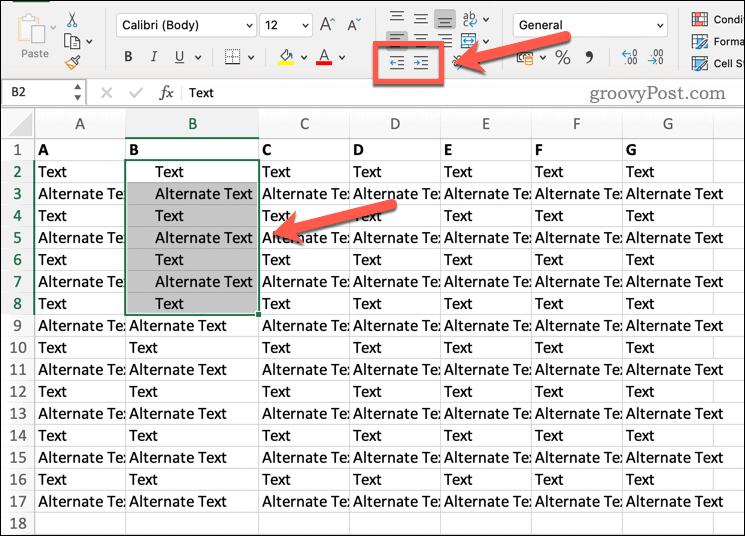
Slik rykker du inn i en celle ved hjelp av hurtigtaster
Du kan også bruke hurtigtaster for raskt å øke eller redusere tekstinnrykk i valgte celler i Excel.
For å øke innrykk, velg cellene dine og trykk Ctrl + Alt + Tab. For å redusere innrykk, trykk Ctrl + Alt + Shift + Tab i stedet.
Hvordan rykke inn i en celle ved å bruke dialogboksen Formater celler
En annen måte å rykke inn i Excel er å angi innrykk manuelt ved å bruke Formater celler dialogboks. Denne metoden gir deg mer kontroll over den nøyaktige mengden innrykkplass for hver celle.
Mens grensesnittet vil se litt annerledes ut, bør disse trinnene fungere for Mac- og Windows-brukere.
Slik formaterer du innrykk i Excel ved å bruke menyen Formater celler:
- Åpne Excel-regnearket.
- Velg cellen eller cellene som inneholder teksten du vil rykke inn.
- Høyreklikk på utvalget og velg Formater celler fra kontekstmenyen. Du kan også få tilgang til denne dialogboksen ved å trykke Ctrl + 1 på tastaturet ditt.
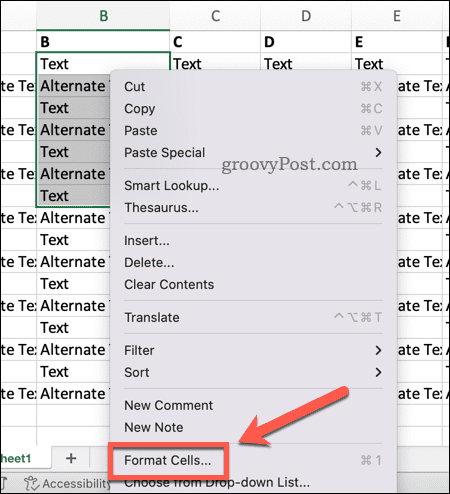
- I Formater celler dialogboksen, klikk på Justering fanen.
- Under Horisontal, plukke ut Venstre (innrykk) fra rullegardinlisten.
- Under Tekstjustering, juster verdien for Innrykk etter behov. Du kan skrive inn et tall mellom 0 og 255 eller bruk opp- og ned-pilene.
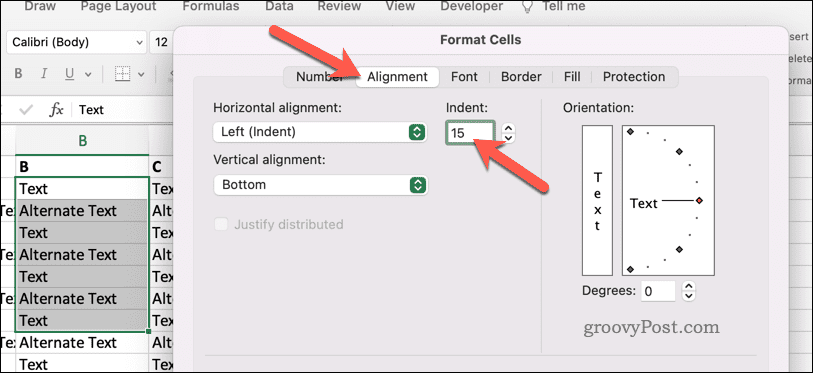
- Klikk OK når du er ferdig med å bruke endringene.
Slik rykker du inn i en celle ved hjelp av tekstbryting
Hvis cellene dine inneholder tekst som strekker seg forbi cellegrensen inn i en annen celle, kan du bruke tekstbryting for å fikse problemet. Dette kan skje når teksten er for lang, eller kolonnebredden er for smal.
Teknisk sett er dette ikke en innrykkmetode, men det er en løsning hvis tekstformateringen din ikke er helt riktig. Du kan bruke Wrap Text-knappen på Hjem-fanen for å fikse dette problemet. Dette vil få teksten til å brytes inn i flere linjer i én celle i stedet for å slenge over i andre celler.
Som de andre metodene som er beskrevet, vil disse trinnene fungere for Mac- og Windows-brukere.
Slik endrer du innstillingene for tekstbryting i Excel-regnearket:
- Åpne Excel-regnearket.
- Velg én eller flere celler som inneholder tekst som strekker seg forbi én celle inn i en annen.
- Finn Justering delen om Hjem fanen.
- Klikk Bryte tekst (ikonet med en blå venstre-høyre pil).
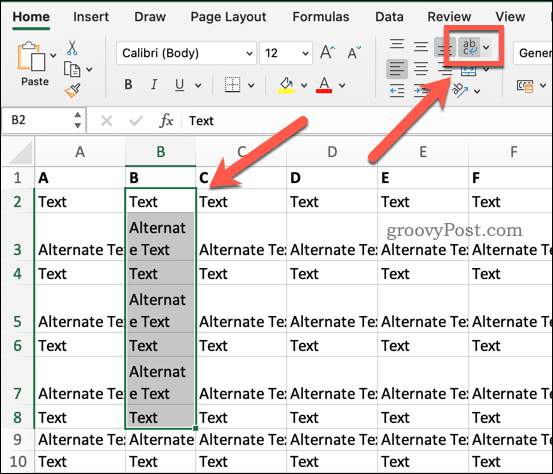
Teksten vil skifte til flere linjer innenfor hver valgt celle. Du kan også justere radhøyden manuelt ved å dra radkanten opp/ned (om nødvendig).
Formatere celletekst i Excel
Innrykk i Excel er en nyttig ferdighet som kan få regnearkene til å se mer profesjonelle ut ved å fikse eller korrigere tekstformateringen i cellene dine. Dette vil hjelpe deg å gjøre dataene dine lettere å lese, spesielt i større regneark.
Vil du få ting til å skille seg ut ytterligere? Du kan alltid legg til kantlinjer til cellene dine i Excel for å få visse deler av dataene dine til å skille seg bedre ut. Hvis du planlegger å skrive ut regnearket, legge til rutenett i Excel for å se hvordan sluttresultatet vil se ut.
Trenger du å ta ytterligere skritt for å fikse tekstformateringen? En enkel måte er å raskt endre tittelens store og små bokstaver lage tekst med små eller store bokstaver i Excel ved hjelp av funksjoner som UPPER eller LOWER.
Slik finner du din Windows 11-produktnøkkel
Hvis du trenger å overføre Windows 11-produktnøkkelen eller bare trenger den for å gjøre en ren installasjon av operativsystemet,...